بازیابی اطلاعات پاک شده از روی آیفون راهکاری برای آندسته از کاربرانی است که به هردلیل، عکس، مخاطبین و فایل های موجود در دستگاه تلفن شان را از دست داده اند و حال نیازمند آنها شده اند. حذف ناخواسته اطلاعات در بین کاربران امر بسیار شایعی است. این اتفاق ممکن است برای هر فردی رخ دهد.
اگر از کاربری آیفونهای اپل هستید و با این مشکل مواجه شدهاید، توصیه میکنیم راهکارهای ارائه شده در بخش زیر جهت بازیابی آیفون را از دست ندهید. احتمالا با انجام روشهایی که در این مقاله به آنها اشاره شده است شانسی برای بازیابی اطلاعات حذف شده از حافظه آیفونتان خواهید داشت. در صورت نیاز به دریافت خدمات تخصصی و بازیابی iphone به شکلی همه جانبه، می توانید به نمایندگی تعمیرات اپل مراجعه نمایید. کارشناسان ما در مرکز تعمیر گوشی اپل با استفاده از پیشرفته ترین تجهیزات حوزه ریکاوری، نظیر pc3000 تمامی داده ها و اطلاعات شما را بازیابی می کنند.
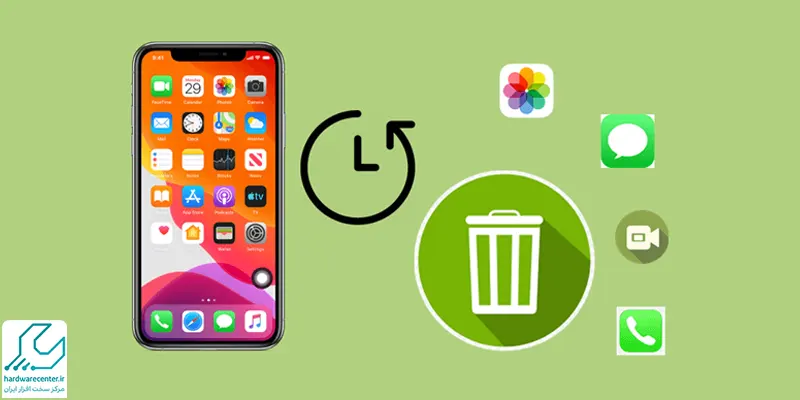
آموزش بازیابی آیفون با آی کلود
پیش از راهنمایی شما برای بازیابی اطلاعات پاک شده از روی آیفون با آی کلود بهتر است با کاربرد آیکلود آشنا شویم. آی کلود در واقع موسیقی، عکس ها، نرم افزارها، مدارک، تقویم و مواردی از این دست را با استفاده از سرویس ابری شرکت اپل و فضایی که به شما اختصاص داده شده استف ذخیره می کند. iCloud کاربردی شگفت انگیز با نرم افزارهایی معروف همچون Mail و iCal در مک و Microsoft outlook در کامپیوتر های شخصی متفرقه دارد.
شما می توانید در مواقع دور از خانه و هنگامی که دسترسی به هیچ کدام از دستگاه های iOS تان ندارید ، تقویم خود ، ایمیل شخصیتان و دفترچه تلفن خود را در icloud.com و از هر کامپیوتری بیابید. حال که با کاربرد آی کلود آشنا شدیم راه حل موجود جهت ریکاوری اطلاعات پاک شده از روی آیفون با استفاده از آی کلود را بررسی می کنیم:
- ابتدا به سایت آی کلود (iCloud.com) مراجعه کنید.
- سپس با وارد کردن مشخصات اپل آیدی (Apple ID) وارد اکانت آی کلود خود شوید.
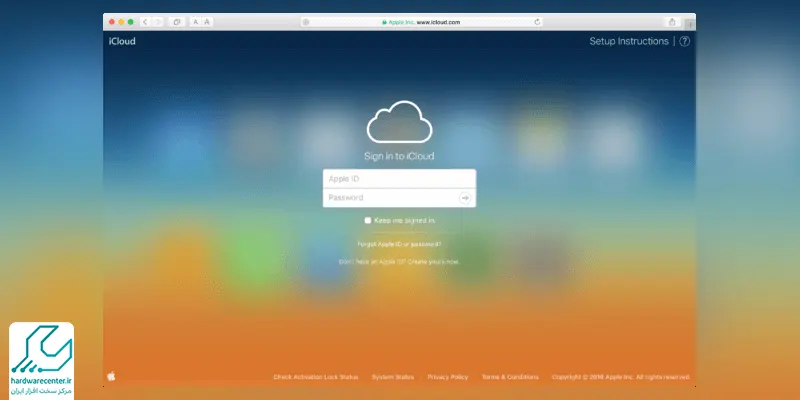
- مانند عکس زیر به بخش تنظیمات یا همان Settings مراجعه کنید.
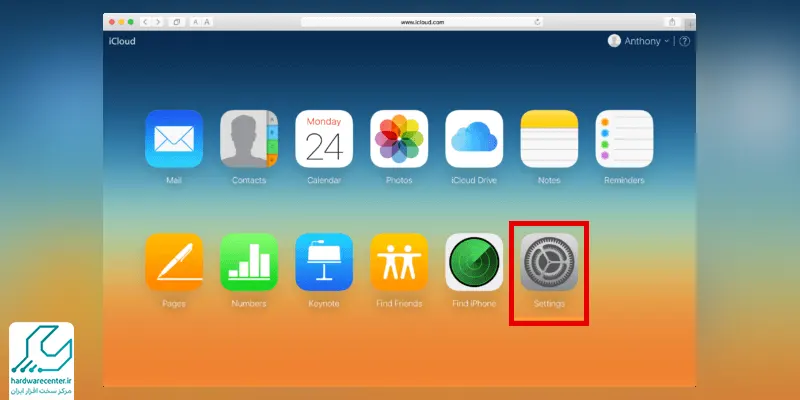
- در بخش زیرین صفحه گزینهای با عنوان Restore Files موجود است.
- با کلیک بر روی این گزینه به بخش بازیابی فایل در آیکلود منتقل میشوید.
- دقت کنید که تنها فایلهایی در این لیست موجود هستند که بیشتر از ۳۰ روز از حذف آنها نگذشته باشد.
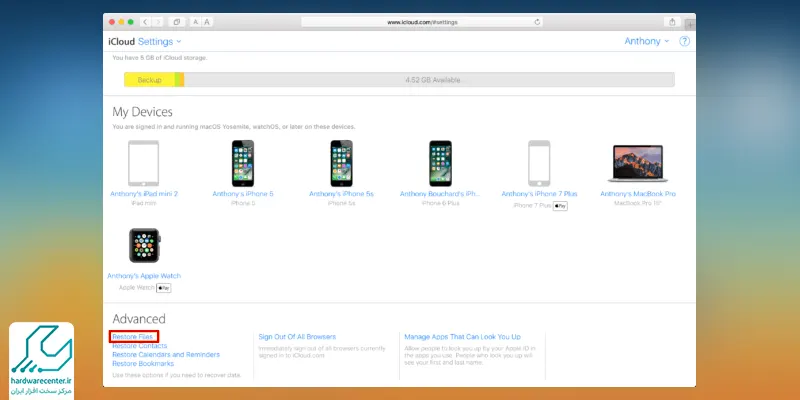
- در کنار هر فایل یک باکس کوچک وجود دارد.
- فایلهایی که تمایل به بازیابی آنها را دارید انتخاب کنید.
- بدین منظور بر روی باکس موجود در کنار نام فایلها کلیک نمایید تا تیک انتخاب آنها فعال شود.
- سپس بر روی گزینه بازیابی فایل ها یا همان Restore File(s) کلیک نمایید.
- اگر با یک صفحه پاپ آپ جدید به منظور تایید فرآیند بازیابی اطلاعات از روی آیفون از طریق آی کلود (iCloud) روبرو گشتید، گزینه بازیابی یا Restore را برگزینید.
- با انجام این عمل فرآیند بازیابی فایل مورد نظر از طریق آی کلود (iCloud) شروع می گردد.
- پس از این کار کافی است تا اکانت آی کلود شما با دستگاههای آی او اسی یا مکبوکی که از آن استفاده میکنید همگامسازی گردد.
- بدین صورت فایلهای انتخابی بازیابی خواهند شد.
خدمات تخصصی نمایندگی اپل: ریکاوری هارد آیفون
بازیابی اطلاعات پاک شده از روی آیفون با استفاده از iTunes
آیتونز اپل به کاربران iOS اجازه می دهد از آیفون، آی پد و آی پاد خود نسخه پشتیبان تهیه کنند. در طول سال ها، این پشتیبان گیری ها در قالب های مختلف ارائه شده اند و با تعدادی از طرح های رمزگذاری مختلف محافظت شده اند. سیستم پشتیبان اپل کار بسیار خوبی در کپی کردن ایمن داده های کاربر انجام می دهد تا کاربران بتوانند بعداً آن را بازنشانی کرده و به طور کامل در دستگاه های خود بازیابی کنند.
کاربرانی که به طور تصادفی فایل ها یا برنامه های آیفون خود را حذف کرده اند، ممکن است نیاز به مرور نسخه های پشتیبان iTunes و بازیابی نسخه قبلی آن داده ها داشته باشند. برای این کار نیازی به بازگردانی کامل تلفن خود به زمان قدیمی تر نخواهید داشت.
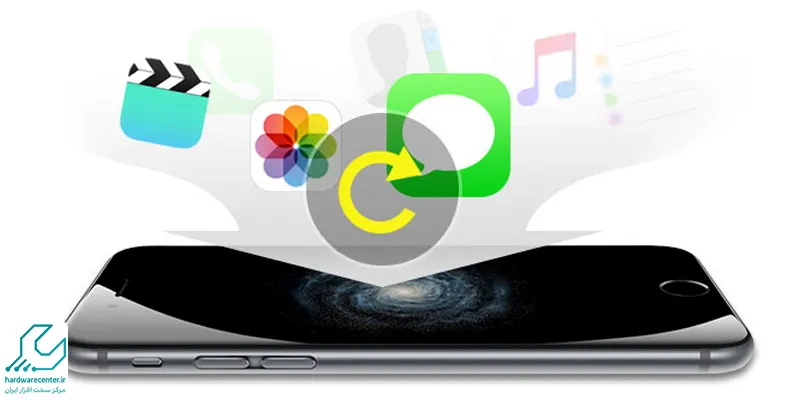
این مقاله را از دست ندهید: چطور رمز اپل آیدی را بازیابی کنیم؟
نحوه مشاهده اطلاعات پشتیبان گرفته شده در iTunes
فرض کنید یک نسخه پشتیبان از iTunes دارید و به جای بازگردانی آن به آیفون یا آیپد، میخواهید آنچه در آن است را مشاهده کنید و فایل های آن را در رایانه خود استخراج کنید. بهترین راه برای انجام این کار با iPhone Backup Extractor است که این فایلها (حتی حذف شدهها!) را در قالبی معمولی و قابل دسترس استخراج میکند.
- iPhone Backup Extractor را دانلود کرده و اجرا کنید.
- در منوی سمت چپ یک مرورگر بک آپ آی تونز وجود دارد. روی نسخه پشتیبانی میخواهید با آن کار کنید کلیک کنید اتا انتخاب شود.
- اگر فایل پشتیبان رمزگذاری شده باشد، رمز عبور لازم برای دسترسی به آن از شما خواسته می شود.
- اگر چیزی نمایش داده نشود، یعنی بک آپی ذخیره نکرده اید. در این صورت باید قسمت بعدی را مطالعه کنید.
- پس از بارگیری نسخه پشتیبان، اطلاعات مربوط به پشتیبان گیری iTunes خود و تعداد انگشت شماری تب برای مشاهده و ویرایش قسمت های مختلف آن را مشاهده خواهید کرد.
- تب « Preview » را انتخاب کنید و می توانید بیشتر انواع اصلی داده های موجود در نسخه پشتیبان خود را ببینید.
- حالا می توانید هر کدام از داده هایی که می خواهید را برگردانید.
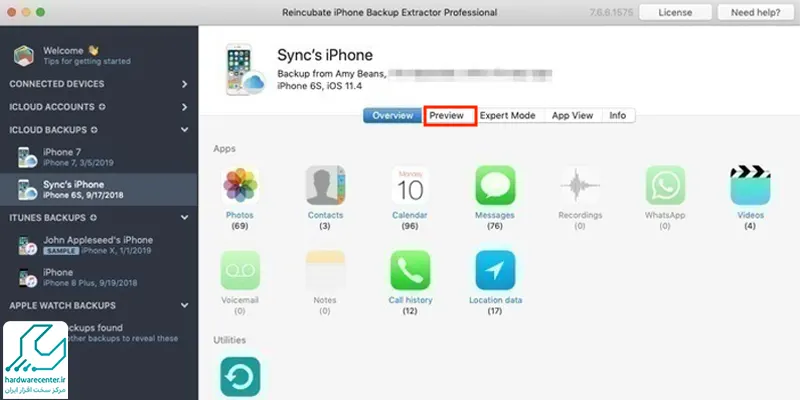
این مقاله را از دست ندهید: بازیابی پیام های اینستاگرام
نحوه بازیابی موبایل اپل بدون بک آپ از پشتیبان iTunes
ممکن است تعجب کنید، اما امکان بازیابی فایل ها و داده های حذف شده از پشتیبان گیری iTunes وجود دارد. برای این کار دو تکنیک وجود دارد. اولین مورد واضح است: اگر نسخه پشتیبان قبل از حذف داده ها گرفته شده است، می توانید به سادگی داده های مورد نیاز خود را با استفاده از مراحلی که در بالا برای مشاهده نسخه پشتیبان iTunes ارائه کردیم استخراج کنید. تکنیک دوم واقعاً جالب است و به iPhone Backup Extractor اجازه می دهد اطلاعاتی را که قبل از تهیه نسخه پشتیبان حذف شده اند، بازیابی کند.
دستگاه های iOS بهطور مرتب داده های حذف شده را از فایل های پایگاه داده خود پاک نمی کنند، بنابراین اغلب امکان بازیابی اطلاعات پاک شده از روی آیفون، حتی از قبل از تهیه نسخه پشتیبان وجود دارد. این به ویژه برای iMessage، SMS، WhatsApp، یادداشت و اطلاعات تماس کاربرد دارد. با استخراج پایگاههای داده SQLite از نسخه پشتیبان خود در حالت Expert و باز کردن آن ها در Notepad، باید بخش هایی از هر داده ای که حذف شده است را مشاهده کنید.
- مطمئن شوید که در Utilities گزینه Show deleted data فعال باشد.
- داده های حذف شده در همه exportها و previewها وجود دارد.
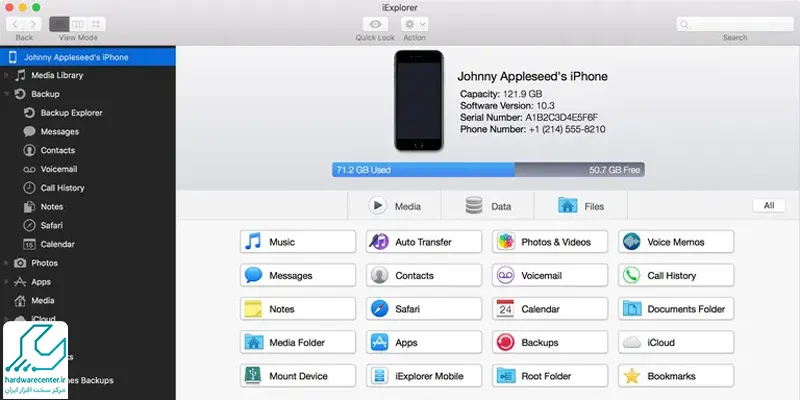
این مقاله را از دست ندهید: حل مشکل روشن نشدن آیفون
روش های دیگر برگرداندن اطلاعات حذف شده موبایل آیفون
برنامه FonePaw iPhone Data Recovery هم مانند اکثر برنامههایی که با هدف ریکاوری برای آیفونهای اپل طراحی شدهاند به سه شیوه مختلف امکان بازیابی آیفون را برای کاربر فراهم میکند. استفاده از سرویس ذخیرهسازی ابری iCloud، استفاده از ابزار iTunes و استفاده مستقیم از حافظه داخلی آیفون سه روشی هستند که در برنامه یا نرم افزار FonePaw iPhone Data Recovery ارائه شده و شما میتوانید بنا به شرایط خود از آنها استفاده کنید.
- اگر از سرویس iCloud یا ابزار iTunes به منظور بکآپگیری از محتوای آیفونتان استفاده میکردید بدون تردید با استفاده از دو گزینه مرتبط با این دو موضوع قادر خواهید که اطلاعات از دست رفته خود را بازیابی نمایید.
- اما اگر از این دو قابلیت استفاده نمیکنید، تنها گزینه موجود استفاده از قابلیت اسکن حافظه داخلی آیفون توسط برنامه FonePaw iPhone Data Recovery است.
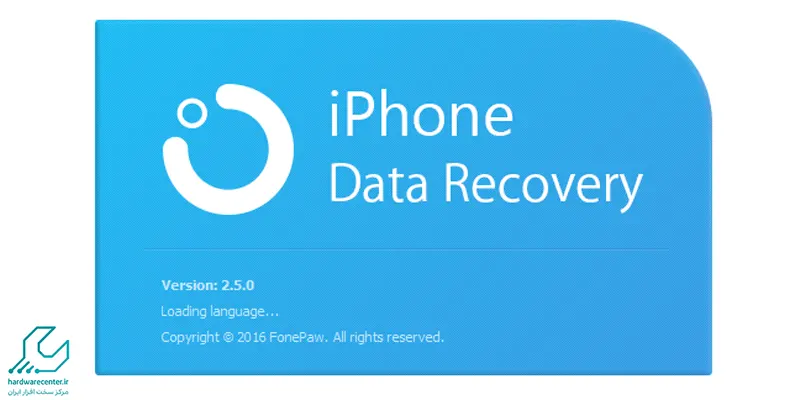
در صورت نیاز به خدمات تخصصی مرتبط با ریکاوری و بازیابی اطلاعات می توانید به مرکز تعمیرات اپل، پارت ریکاوری اطلاعات مراجعه نمایید.
بازیابی آیفون پس از ریستور
پس از انجام ریستور (بازنشانی) در آیفون، اطلاعات مهم شما از جمله مخاطبین، عکسها، پیامها و تنظیمات حذف می شوند. در چنین شرایطی، بازیابی اطلاعات آیفون پس از ریستور گزینهای حیاتی برای بازگرداندن دادهها است. اگر قبلاً از اطلاعات خود در iCloud یا iTunes پشتیبانگیری کردهاید، با استفاده از این نسخههای پشتیبان، به راحتی دادههای از دست رفته را بازگردانید. همچنین، در صورتی که پشتیبانگیری نداشته باشید، برخی از نرمافزارهای ریکاوری آیفون کمککننده خواهند بود، اما در چنین مواردی شانس موفقیت بستگی به شرایط خاص دستگاه و نوع دادههای از دست رفته دارد.





1 دیدگاه. دیدگاه تازه ای بنویسید
با سلام یه سوالی داشتم اگر آیفون فلش بشه اطلاعات برمی گرده ؟